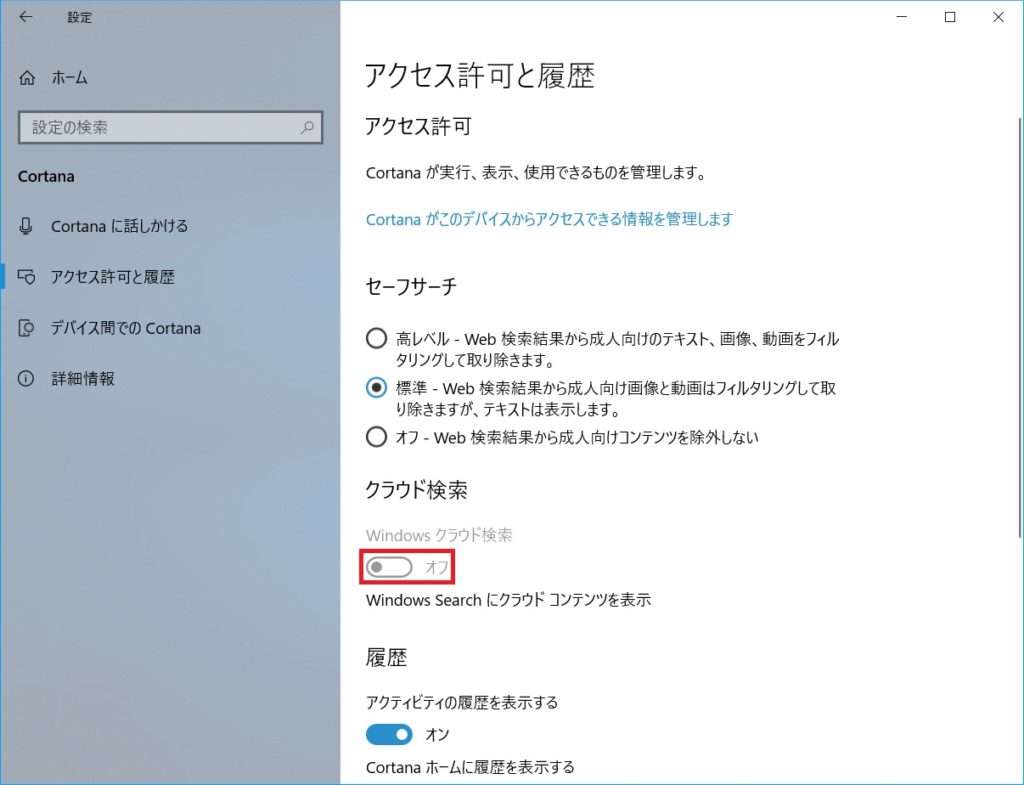[スタート] – [Windows の設定] – [Cortana] – [アクセス許可と履歴] にある「Windows クラウド検索」をグループポリシーで有効/無効にする方法です。
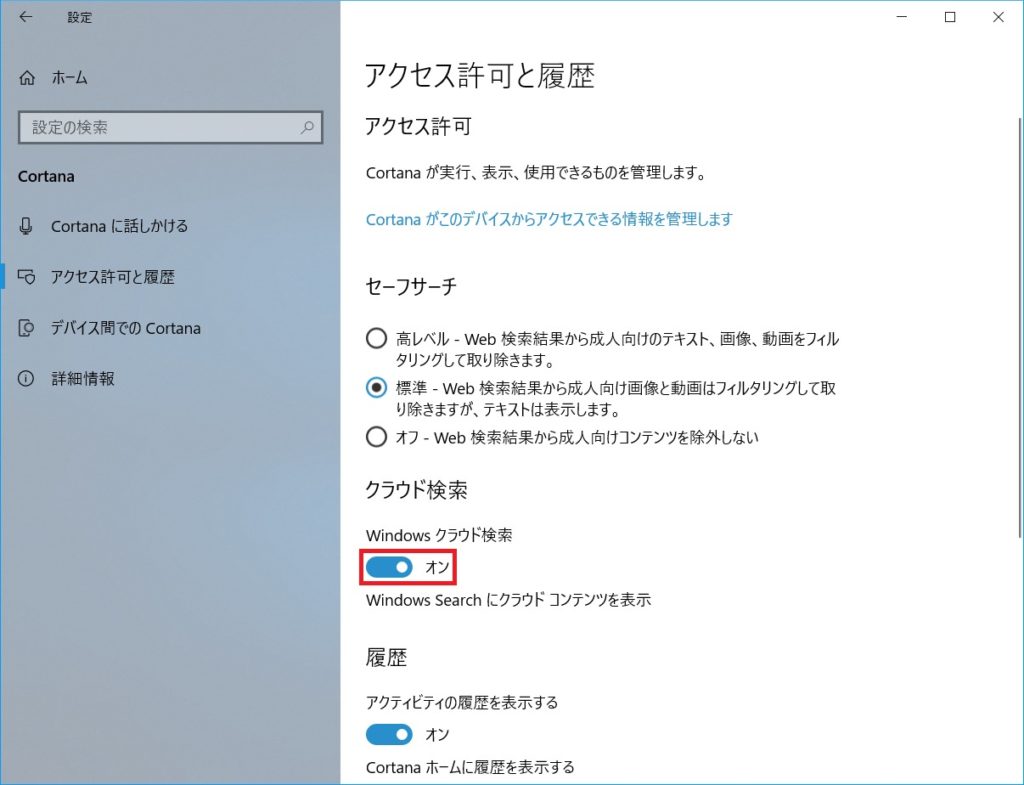
グループポリシーによる設定
ポリシーの設定箇所
| クラウド検索を許可する | |
|---|---|
| 構成単位 | コンピューターの構成 |
| ツリー | 管理用テンプレート -> Windows コンポーネント -> 検索 |
| 設定 | クラウド検索を許可する |
| 状態 | 未構成【既定】 有効 無効 |
オプション | クラウド検索を無効にする クラウド検索を有効にする ユーザーによる選択 |
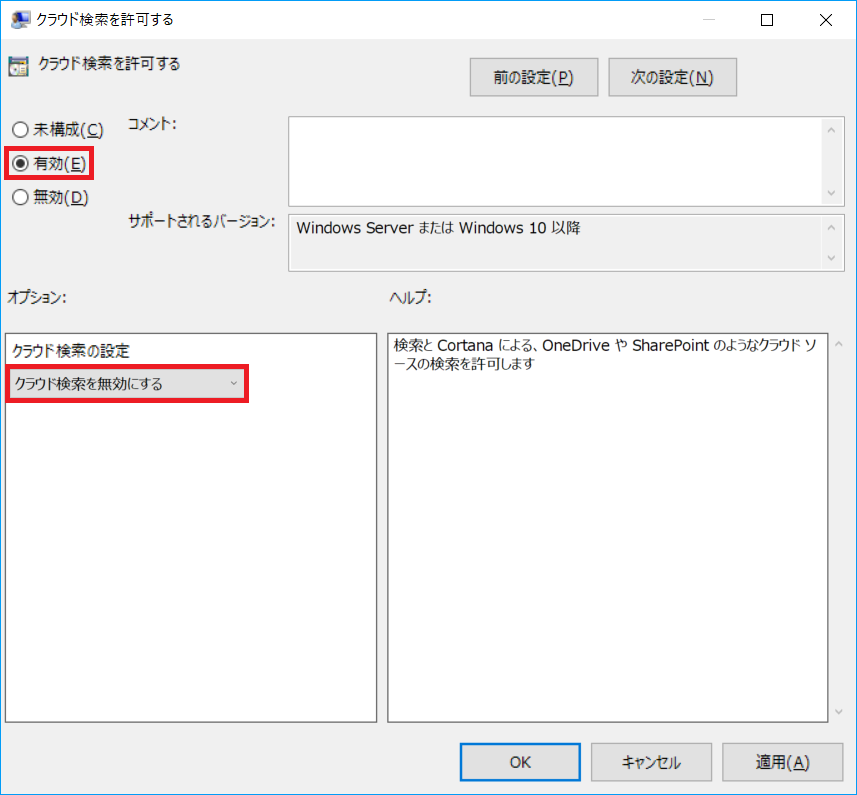
レジストリによる設定
レジストリの設定箇所
| クラウド検索を許可する | |
|---|---|
| ハイブ | HKEY_LOCAL_MACHINE |
| キーパス | SOFTWARE\Policies\Microsoft\Windows\Windows Search |
| 値の名前 | AllowCloudSearch |
| 値の種類 | REG_DWORD |
| 値のデータ | 0 – クラウド検索を無効にする 1 – クラウド検索を有効にする 2 – ユーザーによる選択 |
設定反映用バッチファイル(コンピューターの構成)
@echo off
reg add "HKEY_LOCAL_MACHINE\SOFTWARE\Policies\Microsoft\Windows\Windows Search" /v "AllowCloudSearch" /t REG_DWORD /d "0" /f
pause
exit実行結果
設定反映前
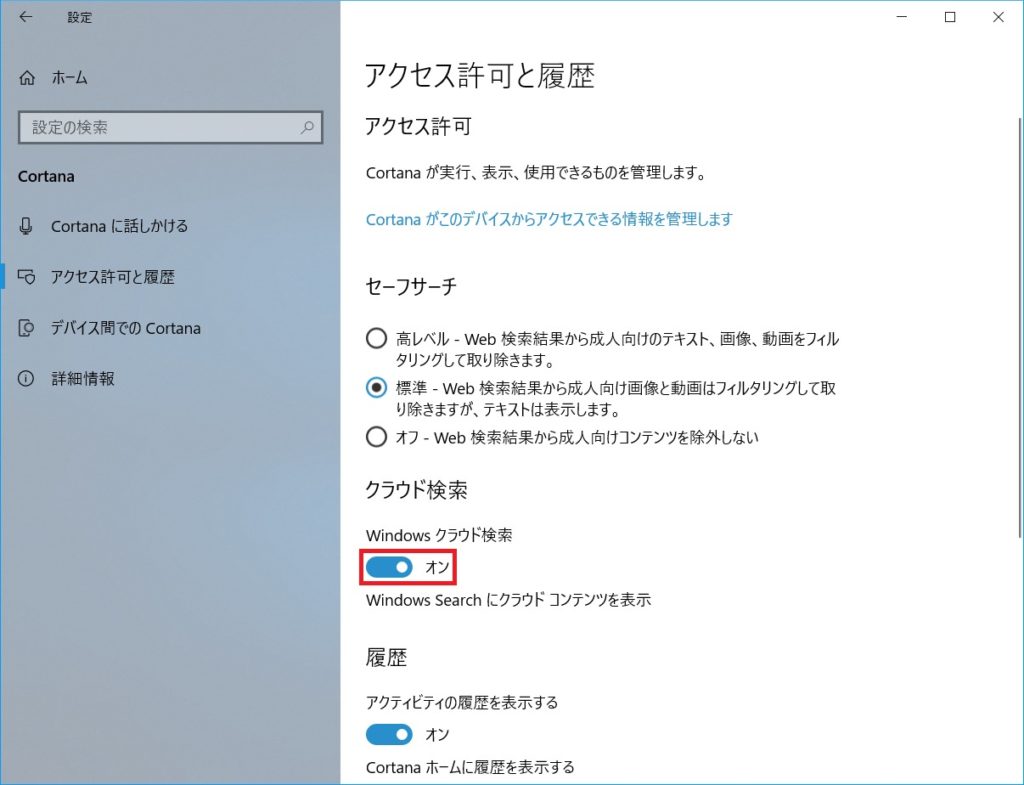
設定反映後